大家好,今天我们来学习表格中根据指定字符提取字符后面的数字案例,这种定制化的需求很少见,但也是刚需。

下面我们一起来看看吧,下图案例数据是在A列,希望提取的结果放到B列。
【要求】:
1、提取“XX补”“wxy”“yhk”“花QY”“zfbq”这些字母后面的数字,如B列
2、vba代码要怎么写

需求指明说希望通过VBA的代码来解决这个问题,可能有小伙伴们就不解了,为什么一定要用VBA呢。不就是简单的数字拆分吗?用之前学习的智能填充功能不可以吗?
下面我就一起来试试Ctrl+E智能填充的功能看下能否将数字拆分出来。
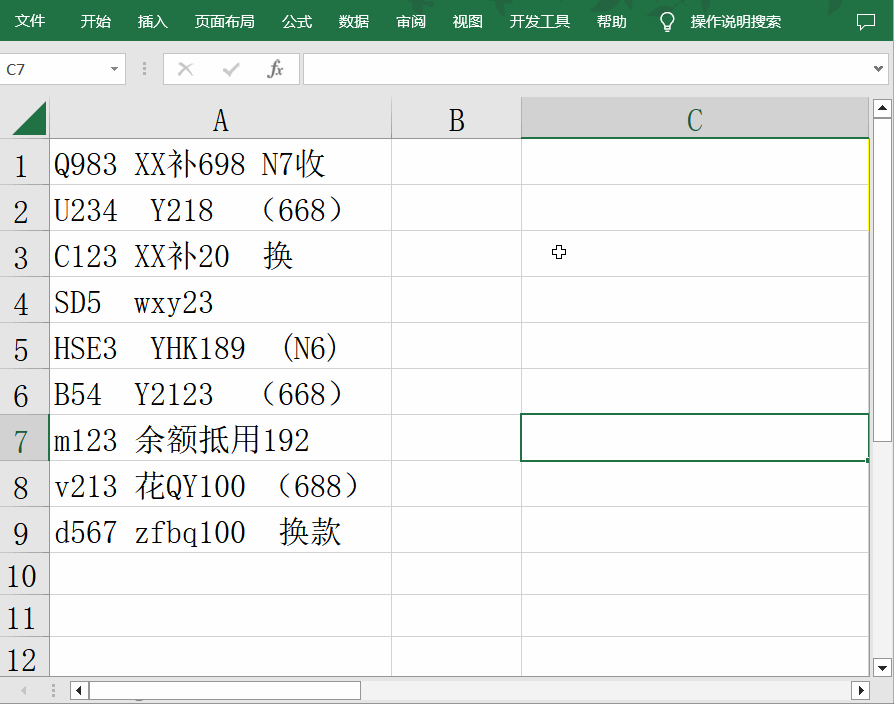
通过尝试,我们发现智能填充并没有办法解决,原因是因为指定了字符串,这个字符串在表格数据中并没有规律。解决这个疑惑后,我们来看看VBA实现的效果,如下图:
在开发工具选项卡中找到宏,然后单击宏,运行一下cat这个宏过程就轻松实现了
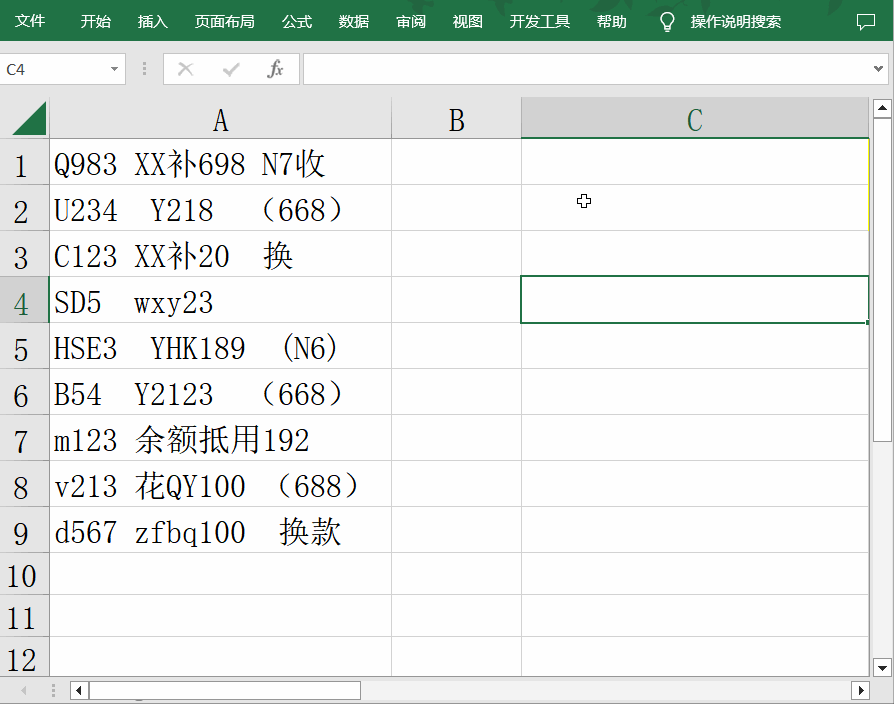
下面我们说一下宏代码的使用方法,可以选中当前工作表,鼠标右键,选择查看代码,进入VBE的编辑器,双击工作表,在代码编辑粘贴事先写好的代码,单击一下运行按钮(或者按F5键运行宏)即可。

只要代码编辑好,我们也可以在开发工具中插入一个按钮,关联对应的宏程序,这样单击一下按钮就可以执行宏了。

文章的最后附上今天的代码图示,小伙伴们如果有需要的话,可以评论区下载今天的案例文件获取代码进行修改。

【聊一聊】
最近的某知名老师吐槽“6年还60万房贷利息57万”登上了热搜榜,原文信息如下图:

不知道大家是怎么看待这个房贷的事情,可以在评论区留下你的看法,我们一起聊一聊。

好啦,以上就是今天跟大家分享的内容,感谢大家耐心看完,希望大家能够喜欢,别忘了点赞关注哦~本期教程就到这里,我们下期再见。
